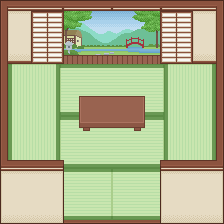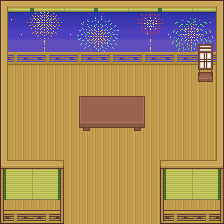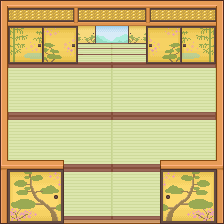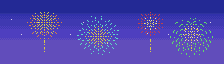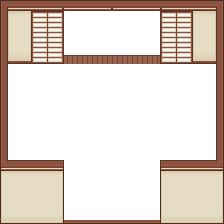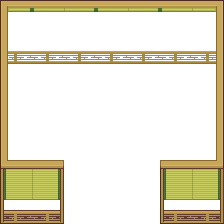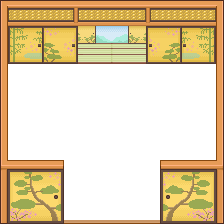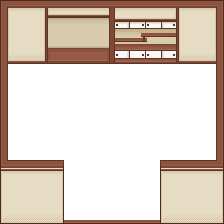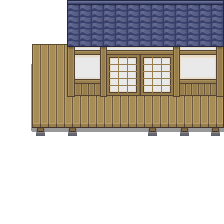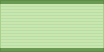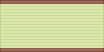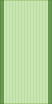このジェネレーターで作った画像はピクスク上で開かれる刀剣乱舞のオンリーで自由に使用することが出来ます。
ただし、下記の事はご遠慮ください。
・二次配布(無断配布)
・自作発言
要望やバグ報告・その他何かあれば
Twitterまでお願いします。
※このジェネレーターはPC専用です。スマホからはご利用になれません※
※ブラウザはクローム推奨・IEサポート対象外です。※
※また、Macを持っていないのでsafariも対象外になります。※
本丸ウィンドウ(左)
このウィンドウは6枚のレイヤーで出来ています。
タブをクリックするとレイヤーを切り替えられます。
素材は選択中のレイヤーの上に配置されるので、置く素材の種類によってレイヤーを使い分けて下さい。
素材ウィンドウ(右)
このウィンドウには素材が種類別に表示されています。
配置したい素材をクリックすると選択状態になり、本丸ウィンドウのレイヤー上で再度クリックすると選択していた素材が配置されます。
素材は好きなレイヤーに配置出来ますが、下記の素材のみ特定のレイヤーに固定で配置されます。
・デフォ、および景色素材→景色レイヤー
・壁→壁レイヤー
固有アイテム位置の表示
ピクスク上に固定で置かれるメッセージボードと頒布物へのリンク(水晶玉、本)位置を表示します。
自前の画像を読み込んで素材に追加する
『画像を素材リストに追加する:』の下にある『ファイルを選択』ボタンを押すとPC上に保存された画像を選択し、素材ウィンドウの『追加』タブに追加することが出来ます。
追加された素材は他の素材同様好きなレイヤーに配置することが出来ます。
画像を生成して保存する
『画像を作成』ボタンを押すと本丸ウィンドウの画像がpngで生成され自動でダウンロードされます。